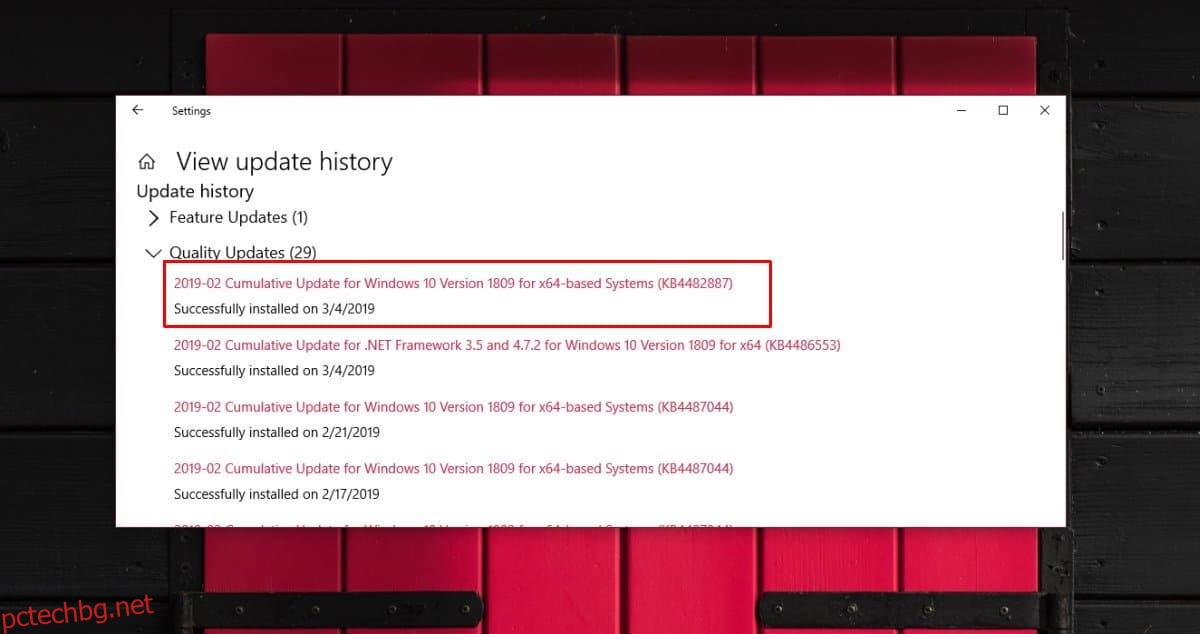Загрижеността за сигурността в един момент се съсредоточи около инсталирането на злонамерени приложения, щракването върху грешната връзка или фиширането. Това вече не е вярно. Вашият процесор има уязвимости, които, ако бъдат използвани, могат да бъдат използвани за кражба на данни от вашата система. Тези уязвимости не са нови. Те са там от доста време в очакване да бъдат открити. Spectre е една такава уязвимост, която Microsoft и Intel са коригирали, но тези пачове не коригират всичко и са склонни да забавят системите с по-стари процесори.
Оттогава Microsoft работи за подобряване на начина, по който смекчава Spectre. Измисли се нов метод, наречен Retpoline което, ако сте в крак с месечните си актуализации на Windows 10, вече имате. Reptoline идва с KB4482887, но трябва да бъде активиран ръчно.
Съдържание
Проверете актуализацията на KB4482887
Първо трябва да проверите дали актуализацията KB4482887 е инсталирана на вашата система. Отворете приложението Настройки, изберете групата настройки Актуализация и защита и изберете раздела Актуализация на Windows.
В раздела Актуализация на Windows щракнете върху Преглед на хронологията на актуализациите. Актуализацията на KB4482887 трябва да бъде посочена под Качествени актуализации. Ако не е там, върнете се в раздела Windows Update и проверете за актуализации.
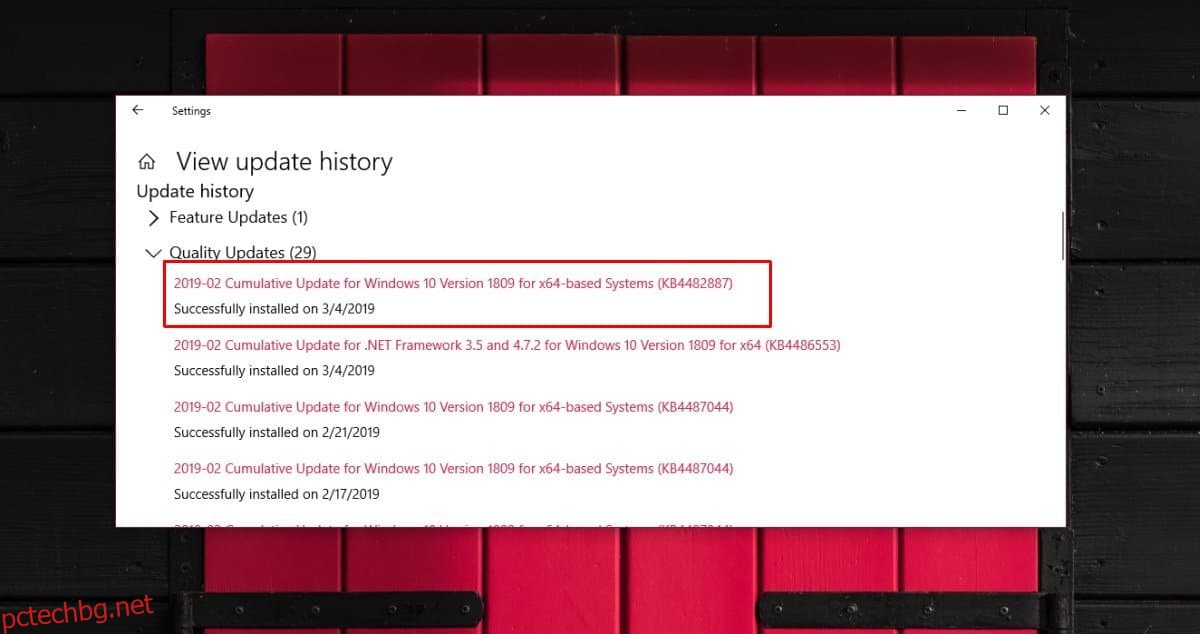
Активирайте защитата на Retpoline
За да активирате защитата на Retpoline, трябва да промените системния регистър на Windows, който изисква администраторски права. Ще трябва да направите две промени в системния регистър. ако нямате актуализацията KB4482887, уверете се, че е инсталирана, преди да направите тези промени.
Отворете системния регистър на Windows и отидете на следното място;
HKEY_LOCAL_MACHINESYSTEMCurrentControlSetControlSession ManagerMemory Management
Щракнете с десния бутон върху ключа за управление на паметта и изберете New>DWORD (32-битова) стойност. Наименувайте го FeatureSettingsOverride. Щракнете двукратно върху него и в полето за данни за стойност въведете 400.
Щракнете с десния бутон отново върху ключа за управление на паметта и отново изберете New>DWORD (32-битова) стойност. Наименувайте това FeatureSettingsOverrideMask. Щракнете двукратно върху него и отново въведете 400 в полето за данни за стойността.
След като приключите, рестартирайте компютъра си. Не просто рестартирайте File Explorer.
Потвърдете
За да проверите дали сте активирали правилно Retpoline, можете да използвате командлета Get-SpeculationControlSettings в PowerShell.
Изтегли го от галерията на Technet и извлечете папката. Отворете PowerShell с администраторски права и изпълнете следните две команди, една по една.
$SaveExecutionPolicy = Get-ExecutionPolicy
Set-ExecutionPolicy RemoteSigned -Scope Currentuser
След това изпълнете тази команда, за да импортирате командлета. Ще трябва да въведете пълния път до извлечената папка и PSD1 файла в нея.
Import-Module.SpeculationControl.psd1
Пример
Import-Module C:SpeculationControlSpeculationControl.psd1
След като командлетът бъде инсталиран, изпълнете тази команда, за да проверите дали Retpoline е активиран или не.
Get-SpeculationControlSettings
Съпоставете го с резултатите тук.